Здравствуйте, регулярные читатели и те, кто попал сюда впервые! Сегодня я расскажу, как проверить производительность видеокарты и чем это можно протестировать. А также какой программой, какие бывают тесты графики в играх и вообще, можно ли проверить это онлайн.
Немного о производительности графического процессора
Для многих пользователей, которые не сильно разбираются в «железе», крутость видеокарты измеряется количеством видеопамяти. Однако мощность девайса от этого почти не зависит: память видюхи только определяет, сколько игровых объектов и текстур она сможет запомнить.
За качество прорисовок, скорость рендеринга объектов и отсутствие фризов, ФПС в играх, а также за рендеринг видео или отрисовку 3D моделей в приложениях для проектирования отвечают уже совсем другие компоненты.
Более важными будут частота графического чипа, частота памяти, разрядность шины, количество шейдеров, поддержка самых актуальных библиотек DirectX и т. д. Но это скорее абстрактные величины: из таких цифр, по большому счету, не всегда понятно, что видеоадаптер сможет на практике.
Как узнать? Конечно же, провести замер с помощью специального софта. Как измерить, чтобы получить точную оценку, и пойдет речь дальше. Рассматриваемые утилиты одинаково хорошо проявили себя на windows 10 и в виндовс 7 независимо от бренда графического чипа: будь то Nvidia, AMD или Intel.
Отдельно акцентирую внимание: сегодня нет вменяемых инструментов для онлайн теста графического адаптера. Раньше такое было доступно на официальном сайте Nvidia, но потом эту опцию убрали.
FurMark
Простая удобная утилита, которая может провести быстрый тест или полное тестирование почти любой современной видеокарты. Это приложение проводит стресс-тестирование, нагревая графический адаптер до максимально возможного предела, проверяя таким способом стабильность работы и возможную мощность.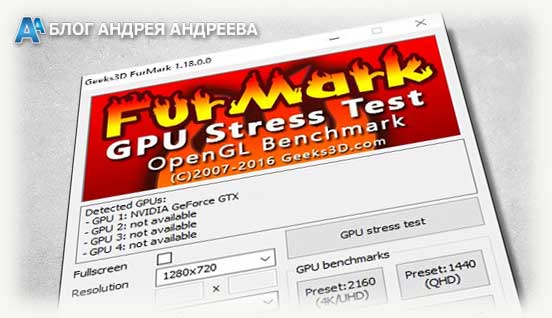
Перед тем как посмотреть, что может ваш графический адаптер, закройте все приложения, нагружающие компьютер: торрент-загрузчики, графические и видеоредакторы, программы для обработки звука и т. д.
Во время проведения теста лучше ничего не трогать и больше ничего не запускать, чтобы получить максимально близкую к истине оценку. По завершении теста FurMark предоставит суммарную информацию относительно графического адаптера.
OCCT
Утилита тестирует графический адаптер в разных режимах, включая поддержку шейдеров и разных версий Директ Икс. Чтобы провести проверку, нужно перейти во вкладку GPU:3D. В этом окне нужно задать такие параметры:
- Время проверки;
- Версии используемых графических библиотек;
- Разрешение тестового экрана;
- Ограничение по FPS, если нужно.
Рекомендуется установить флажок «Проверять ошибки», чтобы выявить некорректно работающие компоненты. Для корректной проверки достаточно теста продолжительностью 10-15 минут. В это время не должно происходить никаких глюков, зависаний компа или вылетов в синий экран. Если такое случилось, значит с видеокартой что-то не в порядке.
3D Mark
Пожалуй, самое известное приложение из этой серии. Используется для тестирования железа различными издательствами или блогерами. Для проверки новых моделей графических адаптеров нужна версия 3D Mark 11. 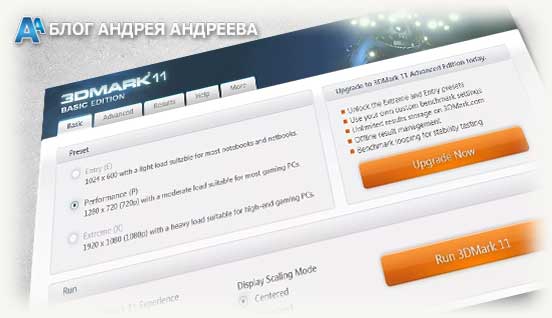
Во время теста программа загружает различные пейзажи: дно океана, джунгли, пустыню с пирамидами и тому подобное. Таким способом проверяется, как ведет себя видеочип при отрисовке разных объектов и текстур. Как и в предыдущем случае, для полной проверки нужно 10-15 минут.
Вот, собственно, и все утилиты, которые могут оказаться полезны. Конечно же, их гораздо больше, но этого «джентльменского набора» с головой хватит для полного теста видеоадаптера.
Буду признателен, если вы расшарите этот пост в любой из социальных сетей. До скорого!
С уважением, автор блога Андрей Андреев.








